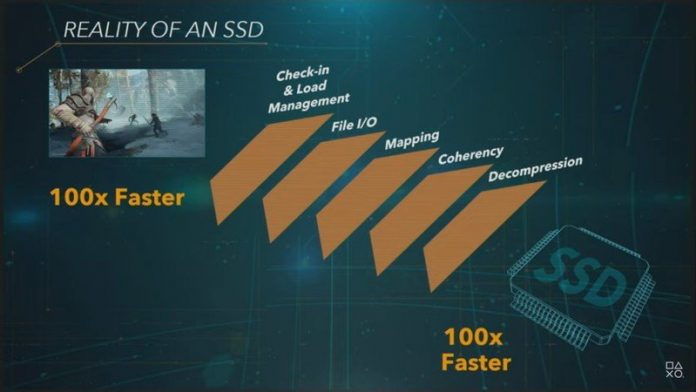L’aggiornamento dello spazio di archiviazione su PS5 è un po’ un processo e non per i deboli di cuore. Questo perché a differenza delle generazioni precedenti in cui era sufficiente un disco rigido esterno, la PS5 richiede un aggiornamento interno se si desidera archiviare e riprodurre giochi ottimizzati su di essa.
Inoltre, puoi utilizzare solo un SSD PCIe 4.0 e Sony non offre alcuna garanzia su quali funzionino. Una volta superato questo ostacolo, però, sei pronto per l’aggiornamento. Hai solo bisogno di un cacciavite e 15 minuti di riserva per realizzare l’installazione.
Come installare un SSD nella PS5
Prima di iniziare, assicurati che la tua PS5 sia stata spenta abbastanza a lungo da raffreddarsi (per il tuo comfort). Quindi, assicurati di aver staccato il supporto poiché rende l’intero processo un po’ più semplice e appoggia la console con il pulsante di accensione rivolto verso di te e sul lato destro.
- Afferra l’ angolo posteriore sinistro della cover della PS5 e tirala fuori. Sentirai un clic e dovrai tirare abbastanza saldamente.
- Fai lo stesso per l’ angolo anteriore sinistro , tirando verso l’alto finché non senti un clic.
- Per rimuovere l’intera copertura, dovrai provare a tirarla su mentre la fai scorrere verso destra , verso la base della console. Ancora una volta, dovrai essere risoluto.
- Una volta che il coperchio si è liberato, assicurati che la console sia posizionata in modo che la ventola e il coperchio di metallo siano di fronte a te.
- Prendi il tuo cacciavite a croce e rimuovi la vite di fissaggio sul pannello di metallo.
- Tirare via il pannello e metterlo da parte.
- Svita la vite di fissaggio dell’SSD che trovi all’interno e rimuovila e il distanziale in metallo.
- Il distanziatore in metallo deve essere installato in uno dei ritagli, a seconda delle dimensioni del tuo SSD. Dovrai abbinarlo a seconda di cosa acquisti, ma il marchio 80 è dove sarai se hai acquistato un SSD per PC di dimensioni standard.
- Inserisci l’SSD inclinato nello slot e spingi delicatamente finché non si muove più.
- Spingere verso il basso l’SSD e fissarlo con la vite di fissaggio .
- Reinserire il pannello di metallo e riavvitarlo.
- Per riattaccare la cover della PS5, allinea con cura le alette e falla scorrere verso l’alto dalla base verso la ventola mentre spingi verso il basso finché non scatta in posizione.
Questa è la parte difficile fatta. Prenditi il tuo tempo e fai molta attenzione con il coperchio se non vuoi staccare le alette quando lo rimuovi. Parliamo per esperienza. L’ultima cosa che vuoi è che un pezzo di plastica si spezzi e si infili nella ventola della console.
Vale anche la pena notare che puoi e dovresti usare un dissipatore di calore con il tuo SSD. Sony sconsiglia di utilizzare un SSD senza dissipatore di calore in quanto surriscalda il sistema. Meglio ancora, acquista un SSD con un dissipatore di calore già installato.
Come configurare l’archiviazione SSD su PS5
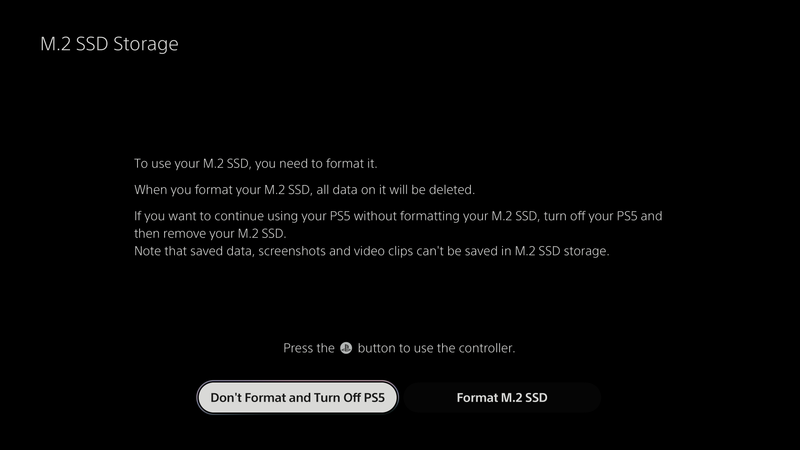
Una volta completata l’installazione e avviata la PS5, ti verrà chiesto di formattare l’unità pronta per l’uso prima di continuare. Devi formattare il tutto e tutti i dati che avevi in precedenza verranno cancellati.
Ti viene anche detto che per continuare a utilizzare la console senza formattarla, devi estrarre l’SSD. Ma dal momento che l’hai installato in primo luogo, supponiamo che tu stia bene.
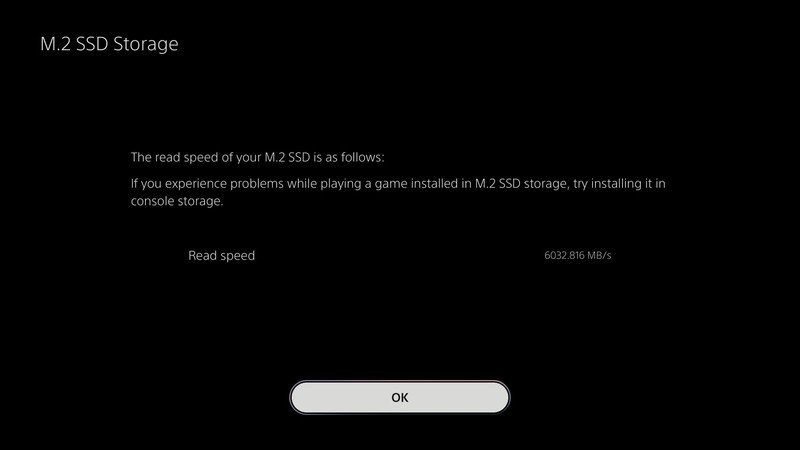
Ti viene anche ricordato che le acquisizioni non possono essere archiviate sull’SSD, quelle sono limitate alla memoria della console.
Una volta completata la formattazione, la console riporterà anche la velocità di lettura in modo da sapere con certezza se è superiore al requisito minimo.
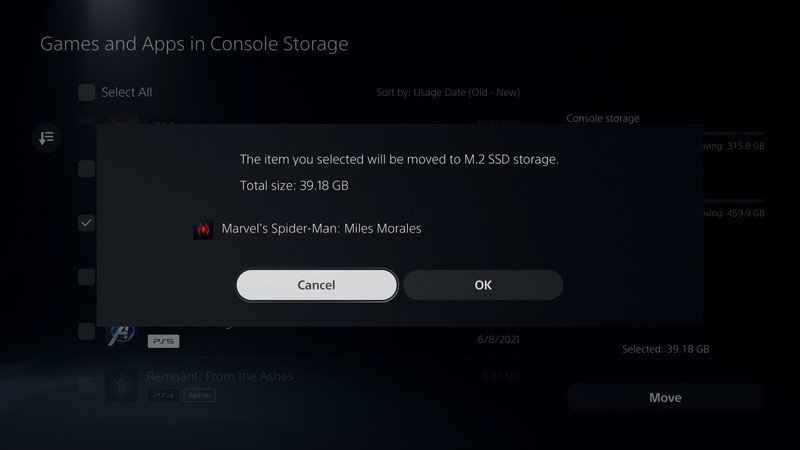
Per gestire l’SSD nel suo insieme, vai in Impostazioni> Archiviazione> Archiviazione SSD M.2 dove sarai in grado di spostare i giochi tra la console e l’SSD ed eliminare i dati dall’SSD.
Se vuoi spostare un singolo gioco, puoi farlo anche dalla Libreria dei giochi della tua PS5. Premi il pulsante Opzioni , quindi seleziona Sposta giochi e app . Una volta installato un SSD, avrai anche una scheda chiamata Elementi che puoi spostare su M.2 SSD Storage per aiutarti, il che è particolarmente utile se usi anche un disco rigido esterno. Vuoi installare solo i giochi PS5 sull’SSD in realtà, i giochi PS4 sono migliori sulla memoria esterna.
Spiegazione SSD vs HDD

Gli SSD (unità a stato solido) tendono ad essere più veloci e più piccoli degli HDD (unità disco rigido) perché i primi utilizzano chip di memoria flash e non hanno parti mobili. Gli HDD, d’altra parte, impiegano più tempo per leggere/scrivere informazioni perché utilizzano nastro magnetico e hanno parti mobili interne. Questo è anche il motivo per cui gli SSD sono generalmente più costosi degli HDD.
Secondo Sony, dove la PS4 potrebbe caricare 1GB di dati in 20 secondi, la PS5 può caricare 2GB in 0,27 secondi (in perfette condizioni). Ecco perché quando si tratta di PS5 vs PS4 Pro , la PS5 è senza dubbio la console migliore. Tutto ciò che vedi sullo schermo deve essere renderizzato e un SSD può farlo in una frazione del tempo di un HDD. Gli SSD riducono i tempi di caricamento, la latenza e il pop-in delle texture. Questo è uno dei motivi per cui la PS5 può vantare un caricamento quasi istantaneo in alcuni giochi.
L’SSD di PS5 può trovare istantaneamente dove sono archiviati dati specifici su un’unità e leggere 5 GB di questi dati ogni secondo. Per metterlo in prospettiva, il tempo di ricerca dell’HDD della PS4 è di circa 2-50 millisecondi e la larghezza di banda è di soli 50-100 MB/s. Ci sono 1.000 megabyte in un gigabyte, se te lo stavi chiedendo, rendendo la larghezza di banda della PS4 1/50 al massimo di quella della PS5.
Compatibilità e requisiti dell’SSD PS5

Sony ha dettagliato quali SSD interni saranno compatibili con la PS5 ed è probabile che crei confusione per le persone che non hanno familiarità con la tecnologia. Dovrai ottenere le specifiche esatte e le dimensioni corrette, e anche in questo caso Sony non può garantire che gli SSD di terze parti che soddisfano tutti i requisiti funzioneranno (anche se probabilmente è solo che Sony sta facendo molta attenzione e si copre la schiena). La società nota inoltre che qualsiasi SSD interno aggiunto potrebbe non fornire le stesse prestazioni dell’SSD integrato della PS5.
| Specifiche | Requisiti |
|---|---|
| Interfaccia | SSD PCIe Gen4 x4 M.2 NVMe |
| Capacità | 250 GB – 4 TB |
| Struttura di raffreddamento | Dissipatore di calore (singolo o doppio lato) |
| Velocità di lettura sequenziale | 5.500 MB/s o più veloce |
| Larghezza modulo | Larghezza 22 mm |
| Fattore di forma | M.2 tipo 2230, 2242, 2260, 2280 e 22110 |
| Dimensione della presa | Presa 3 (Chiave M) |
| Lunghezza | 30mm, 42mm, 60mm, 80mm, 110mm |
| Altezza | Meno di 11,25 mm |
| Dimensioni totali con struttura di raffreddamento | Più piccolo di 110 mm (L) x 25 mm (L) x 11,25 mm (A) |
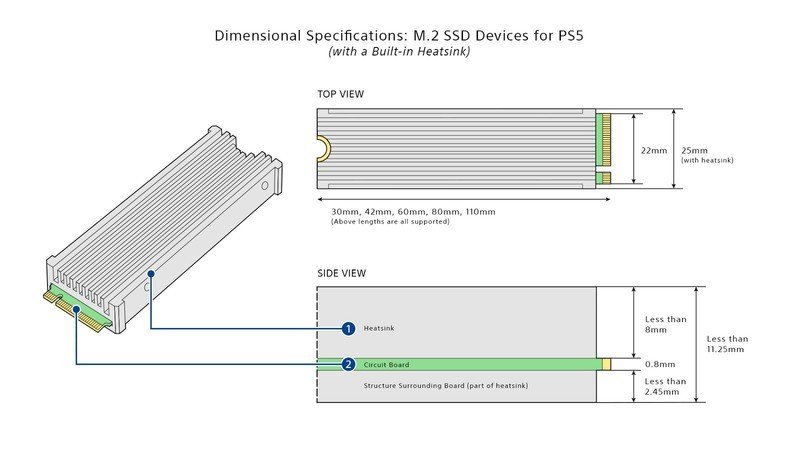
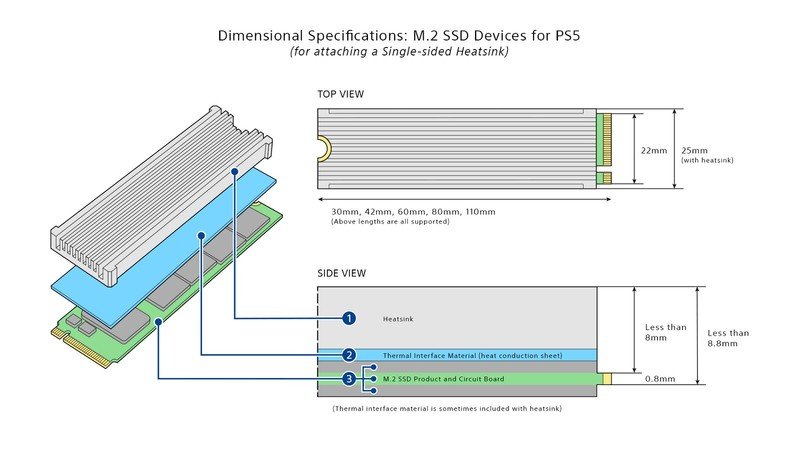
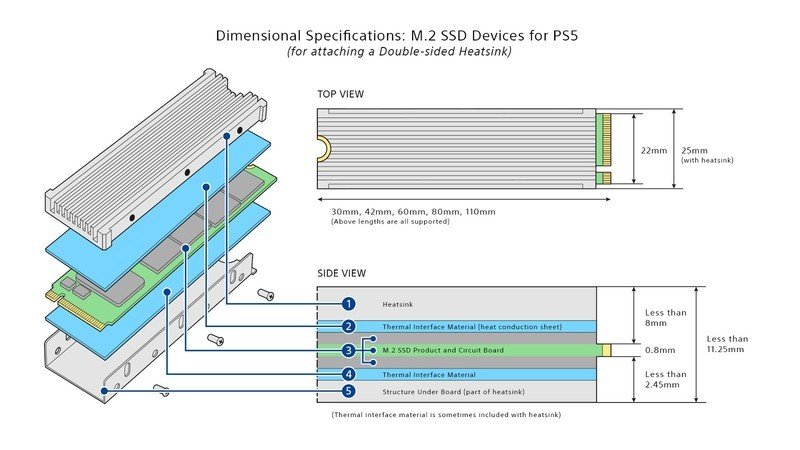
Quali SSD non sono compatibili con PS5?
Se il tuo SSD non soddisfa i requisiti di cui sopra, non sarà compatibile con PS5. Inoltre, gli SSD M.2 SATA non sono supportati. Dovrai fare molta attenzione quando acquisti un SSD per la tua PS5 e potrebbe anche valere la pena contattare il produttore per avere maggiore chiarezza sul supporto o meno dell’SSD che desideri.
A causa della natura della compatibilità SSD su PS5, non abbiamo un elenco definitivo di quali dovrebbero funzionare ma non lo fanno . Man mano che sempre più persone testano gli SSD e apprendiamo quali non sono compatibili, terremo un elenco aggiornato dei più popolari che dovresti evitare per il tuo sistema.
Espandere lo spazio di archiviazione della PS5
I giochi PS5 non possono essere riprodotti su SSD esterni in questo momento, ma puoi archiviarli su SSD esterni collegati tramite USB. I giochi PS4 compatibili con le versioni precedenti possono anche essere archiviati e riprodotti, quindi questa è un’ottima opzione per liberare lo spazio SSD interno sulla tua console.
Per quanto riguarda gli SSD interni, questi dovrebbero essere in grado di riprodurre tutti i tuoi giochi PS5 a condizione che l’SSD sia completamente compatibile con il sistema. Ancora una volta, le prestazioni possono variare rispetto all’unità integrata della PS5.
Dovrei comprare un SSD per PS5 in questo momento?
Sì, ma sii prudente. Sebbene Sony abbia dettagliato quali SSD M.2 sono compatibili con PS5, ha anche affermato che non potrebbe garantire che gli SSD che soddisfano i requisiti siano pienamente compatibili. Questa è probabilmente solo una precauzione in più da parte di Sony in quanto non può parlare di hardware di terze parti. La maggior parte degli SSD che rientrano nei requisiti dovrebbe funzionare.